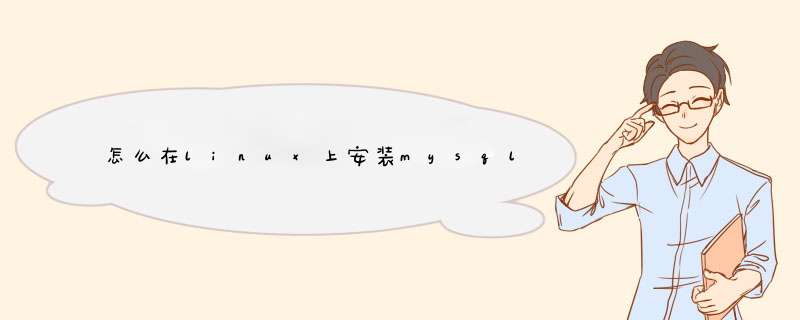
通过上图中的数据可以看出安装的版本为RedHat5.4,所以我们需要下载RedHat5.4对应的mysql安装包
下载mysql安装文件
官方网站下载安装包,因为本地RedHat版本为Red Hat 5.4, *** 作系统是64位的
所以在官方网站下载以下安装包
MySQL-server-5.5.25a-1.rhel5.x86_64
MySQL-client-5.5.25a-1.rhel5.x86_64
MySQL-devel-5.5.25a-1.rhel5.x86_64
安装mysql
1、进入安装文件的目录
2、安装mysql服务端
rpm -ivh MySQL-server-5.5.25a-1.rhel5.x86_64.rpm
如图:mysql-server安装
安装mysql客户端、mysql-devel
rpm -ivh MySQL-client-5.5.25a-1.rhel5.x86_64.rpmrpm -ivh MySQL-devel-5.5.25a-1.rhel5.x86_64.rpm
mysql-client-deve
修改mysql中root的初始化密码
1、命令如下:
# /usr/bin/mysqladmin -u root password ‘rootadmin’
格式:mysqladmin -u用户名 -p旧密码 password 新密码
2、例子
# /usr/bin/mysqladmin -u root password ‘rootadmin’
注:因为开始时root没有密码,所以-p旧密码一项就可以省略了
3、用新的密码进行登录.
6
重启与停止mysql服务
启动方式1:service mysql start
启动方式2:/etc/init.d/mysql start
停止方式1:service mysql stop
停止方式2:/etc/init.d/mysql shutdown
重启方式1:service mysql restart
重启方式2:/etc/init.d/mysql restart
在linux下安装mysql数据库并配置的流程比较繁琐,需要耐心调试,具体方法和步骤如下:1.查找以前是否安装有mysql,使用下面命令:
rpm -qa|grep -i mysql
如果显示有如下包则说明已安装mysql
mysql-4.1.12-3.RHEL4.1
mysqlclient10-3.23.58-4.RHEL4.1
2.如果已安装,则需要删除已安装的数据库,使用以下命令来删除数据库
删除命令:rpm -e --nodeps 包名
( rpm -ev mysql-4.1.12-3.RHEL4.1 )
删除老版本mysql的开发头文件和库
命令:rm -fr /usr/lib/mysql
rm -fr /usr/include/mysql
注意:卸载后/var/lib/mysql中的数据及/etc/my.cnf不会删除,如果确定没用后就手工删除
rm -f /etc/my.cnf
rm -fr /var/lib/mysql
3.下载mysql的rpm包
可以通过wget下载具体的地址因为不能用链接请大家去官网去找
(1)MySQL-server-5.6.10-1.rhel5.x86_64.rpm:MySQL服务器;
(2)MySQL-client-5.6.10-1.rhel5.x86_64.rpm:MySQL客户端;
(3)MySQL-devel-5.6.10-1.rhel5.x86_64.rpm:Mysql开发依赖包。
下载后放到Liunx服务器中。
4.安装MySQL Server的rpm包
rpm -ivh MySQL-server-5.6.21-1.linux_glibc2.5.x86_64.rpm
安装完成后会生成root用户的随机密码,请使用“cat /root/.mysql_secret”或类似命令进行查看。
5.安装MySQL客户端
rpm -ivh MySQL-client-5.6.21-1.linux_glibc2.5.x86_64.rpm
6.安装MySQL开发依赖包
rpm -ivh MySQL-devel-5.6.21-1.linux_glibc2.5.x86_64.rpm
7.启动msyql
安装完成后mysql是没有启动的,运行mysql命令会提示如下错误:
ERROR 2002 (HY000): Can't connect to local MySQL server through socket '/var/lib/mysql/mysql.sock' (2)
可使用如下命令启动MySQL:
service mysql start
或者使用如下命令:
/etc/init.d/mysql start
可使用SET PASSWORD命令修改root用户的密码,参考如下:SET PASSWORD = PASSWORD('root123456')
8.登录MySQL
使用mysql命令登录MySQL服务器,运行MySQL的命令时,会提示需要设置root用户密码。
9.设置开机自启动
/etc/init.d/mysql start
设置完成后重启系统,使用natstat –nat命令可看到MySQL的3306端口。
10.至此已经安装好了mysql数据库,当然现在我们的数据库还不支持远程连接,远程连接会出现以下代码:1130,ERROR 1130: Host 192.168.0.10 is not allowed to connect to this MySQL server,可以通过以下以下来解决。
11.改表法:在本机登入mysql后,更改“mysql”数据库里的“user”表里的“host”项,从”localhost”改为'%'。
mysql>
mysql>use mysql
mysql>select 'host' from user where user='root
12.到此为止,mysql数据库在linux中安装完毕。
在Linux安装软件需要预先做好如下一些准备:准备好Linux *** 作系统如:CentOS7。配置好yum源。完成上述准备后,就可以动手安装MySQL数据库了。主要安装步骤如下:
1. 禁用selinux
setenforce 0
2. 上传安装文件到Linux
3.解压rpm包
tar -xvf mysql-5.7.26-1.el7.x86_64.rpm-bundle.tar
4.安装软件
yum install mysql-community-{libs,client,common,server}-*.rpm
5.启动mysql数据库初始化
systemctl start mysqld
6.修改vi /etc/my.cnf
添加:
[mysqld]
#可以在表中录入中文
character-set-server=utf8 #
explicit-defaults-for-timestamp
# 禁用当前密码认证策略,可以使用简单密码(生产环境不适用)
validate_password=0
7.重启mysql服务
systemctl restart mysqld
8.找临时登录密码
grep -i "temporary password" /var/log/mysqld.log
9.连接MySQL数据库
mysql -uroot -p 输入临时密码
10.修改root用户登录密码为简单密码(生产环境不适用)
alter user root@localhost identified by ''
11.配置MYSQL_PS1环境变量
修改家目录下:.bash_profile文件,添加
export MYSQL_PS1="\u@\h[\d]>"
12.使新环境变量生效
source /root/.bash_profile
13.重新连接mysql验证
mysql -uroot -p
除了上述安装方式以外,可能在公司中会遇到安装指定版本的需求,那么如何安装指定版本的MySQL数据呢?这时我们可以采用下载指定版本安装包进行安装的方式,主要步骤如下,假设CentOS7 linux最小安装,已经配置好yum。首先检查是否安装numactl包
rpm -qa|grep numactl
yum install numactl-libs-* # 如果没有安装需要安装。检查是否安装libaio包
rpm -qa|grep libaio
yum install libaio-* # 如果没有安装需要安装
具体安装步骤如下:
* 禁用selinux
setenforce 0
* 上传安装文件到Linux
mysql-5.7.26-linux-glibc2.12-x86_64.tar.gz
* 创建mysql用户组和用户
groupadd -g 27 -r mysql
#-r创建系统账户,-M 不创建用户家目录 -N 不创建和用户名一样的用户组
useradd -M -N -g mysql -r -s /bin/false -c "MySQL Server" -u 27 mysql
id mysql
* 上传安装包到root家目录
* 解压二进制文件到/usr/local
tar -zxvf mysql-5.7.26-linux-glibc2.12-x86_64.tar.gz -C /usr/local
* 解压目录改名为mysql
cd /usr/local
ls -l
mv mysql-5.7.26-linux-glibc2.12-x86_64/ mysql
* 环境变量中添加mysql/bin目录
vi /root/.bash_profile
修改PATH=/usr/local/mysql/bin:$PATH:$HOME/bin
添加 export MYSQL_PS1="\u@\h[\d]>"
source /root/.bash_profile
* 创建/usr/local/mysql/etc/my.cnf选项文件 (也可以使用默认的/etc/my.cnf选项文件)
mkdir -p /usr/local/mysql/etc
mkdir -p /usr/local/mysql/mysql-files
* 编辑选项文件my.cnf填写默认选项
vi /usr/local/mysql/etc/my.cnf
[mysqld]
basedir=/usr/local/mysql
datadir=/usr/local/mysql/data
socket=/usr/local/mysql/data/mysql.sock
log-error=/usr/local/mysql/data/mysqld.err
pid-file=/usr/local/mysql/data/mysqld.pid
secure_file_priv=/usr/local/mysql/mysql-files
user=mysql
# Disabling symbolic-links is recommended to prevent assorted security risks
symbolic-links=0
Explicit-defaults-for-timestamp
character-set-server=utf8
[mysql]
socket=/usr/local/mysql/data/mysql.sock
* 初始化数据目录
cd /usr/local/mysql
mkdir data
chmod 750 data
chown mysql:mysql data
* 初始化数据库
cd /usr/local/mysql
bin/mysqld --defaults-file=/usr/local/mysql/etc/my.cnf --initialize
* 使用systemd管理mysql
例如:systemctl {start|stop|restart|status} mysqld
cd /usr/lib/systemd/system
touch mysqld.service
chmod 644 mysqld.service
vi mysqld.service
# 添加以下内容
[Unit]
Description=MySQL Server
Documentation=man:mysqld(7)
Documentation=http://dev.mysql.com/doc/refman/en/using-systemd.html
After=network.target
After=syslog.target
[Install]
WantedBy=multi-user.target
[Service]
User=mysql
Group=mysql
Type=forking
PIDFile=/usr/local/mysql/data/mysqld.pid
# Disable service start and stop timeout logic of systemd for mysqld service.
TimeoutSec=0
# Start main service
ExecStart=/usr/local/mysql/bin/mysqld --defaults-file=/usr/local/mysql/etc/my.cnf --daemonize --pid-file=/usr/local/mysql/data/mysqld.pid $MYSQLD_OPTS
# Use this to switch malloc implementation
EnvironmentFile=-/etc/sysconfig/mysql
# Sets open_files_limit
LimitNOFILE = 65535
Restart=on-failure
RestartPreventExitStatus=1
PrivateTmp=false
以上内容中注意:The --pid-file option specified in the my.cnf configuration file is ignored by systemd.
默认:LimitNOFILE = 5000,如果连接数(max_connection)需要调大,可以将LimitNOFILE 设置为最大65535
* 创建mysql.conf文件
cd /usr/lib/tmpfiles.d
#Add a configuration file for the systemd tmpfiles feature. The file is named mysql.conf and is placed in /usr/lib/tmpfiles.d.
cd /usr/lib/tmpfiles.d
touch mysql.conf
chmod 644 mysql.conf
* mysql.conf添加内容
vi mysql.conf
添加以下语句:
d /usr/local/mysql/data 0750 mysql mysql -
* 使新添加的mysqld服务开机启动
systemctl enable mysqld.service
* 手动启动mysqld
systemctl start mysqld
systemctl status mysqld
* 获得mysql临时登录密码
cat /usr/local/mysql/data/mysqld.err | grep "temporary password"
* 客户端登录连接mysql服务器
mysql -uroot -p
输入临时密码
* 修改MySQL用户root@localhost密码
mysql>alter user root@localhost identified by ''#此处为了方便设置为空密码
* 测试新密码连接MySQL服务
mysql -uroot -p
至此,我们就完成了在Linux环境下安装MySQL的任务。通过这两种方式我们可以体会到在Linux环境下安装软件的基本思路及方法。
欢迎分享,转载请注明来源:内存溢出

 微信扫一扫
微信扫一扫
 支付宝扫一扫
支付宝扫一扫
评论列表(0条)